Qué hacer si tu ordenador no se conecta al WiFi automáticamente
¿Estás en casa pero tus dispositivos no se han conectado a la primera? te damos las posibles soluciones al problema.

Cuando llegas a casa esperas que tus dispositivos móviles se conecten a la red WiFi ‘al toque’. Si tu router está a rango es muy probable que incluso antes de cruzar la puerta de casa ya tengas la conexión inalámbrica operativa. Sin embargo, la costumbre te dice que está todo correcto hasta que de repente ves que el aparato que tienes delante no tiene la antena activada. Entonces ¿qué hacer si tu dispositivo no se conecta al WiFi automáticamente? te lo contamos.
Si no está encendido, enchúfalo
Esa es la primera norma básica de la electrónica. Como es lógico si un aparato no está enchufado a la corriente eléctrica no funcionará y, por lo tanto, no dará el servicio que necesita. En el caso de que tu ordenador no se conecte al WiFi o cualquier otro dispositivo te damos como primera opción que tu router esté encendido. Puede ser lo más básico, pero es el error más común. Un ejemplo es que el aparato no se haya reiniciado después de un corte de luz y te toque reactivarlo manualmente o comprobar que de verdad está bien conectado.
Contraseña perdida
No suele ser algo común, pero la conexión y desconexión constante de un aparato a varias redes puede dar lugar a que este pierda alguna contraseña. Lo mejor de todo es que tanto los ordenadores portátiles como los dispositivos móviles tienen diferentes formas de conectarse bien por el botón WPS o escaneando el código QR que tienen en la parte de información de las dos conexiones posibles en los routers más actuales.
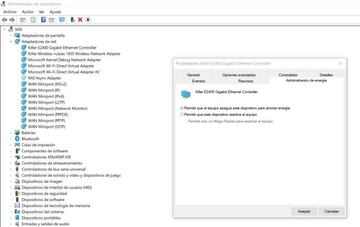
Soluciones extra para PC
Las dos opciones anteriores te sirven para toda clase de dispositivos que tengan un problema para conectarse a Internet vía WiFi automáticamente. Ahora bien, para los usuarios de un ordenador de sobremesa o portátil, Windows 10 ofrece unas herramientas extra para comprobar posibles fallos internos de software o se active alguna función concreta de la máquina.
Por ejemplo, el modo economizador de la batería es perfecto para ahorrar energía cuando te toca trabajar sin una toma eléctrica cerca, pero en algunos casos anula funciones que consumen batería como es el caso del WiFi. Si tu máquina tiene un gestor de energía aparte del que integra Windows échale un vistazo a las opciones o si no ve al apartado de administrador de dispositivos y comprueba que en las Propiedades del conector de Red no tenga activada la opción de apagarlo para ahorrar batería en las Opciones de Energía.
Sin salir de aquí, comprueba que los drivers del dispositivo están correctamente actualizados, un error de lo más común. Por último, también puedes olvidar y volver a registrar la Red de Internet desde el apartado de conexiones de Red de Windows 10 y volver a introducir la contraseña.


